¿Son esos archivos que está enviando demasiado grandes para un correo electrónico? Tal vez probaste un mensaje de texto y eso tampoco funcionó. Afortunadamente, hay muchas maneras de enviar archivos grandes a personas a través de Internet, y la mayoría son incluso gratis.
Tal vez sean las fotos de vacaciones que quieras enviar a un amigo, las películas caseras que tu tío pidió o tu colección de música, archivos de video sin formato 4K, datos de respaldo, videojuegos, etc.
No importa lo que envíe, hay formas de hacerlo funcionar. Sin embargo, antes de elegir la mejor manera de enviar los archivos grandes, primero identifique qué tan grandes son realmente para que esté utilizando el servicio más apropiado (es decir, no pague por lo que puede obtener gratis).
Calcular el tamaño total
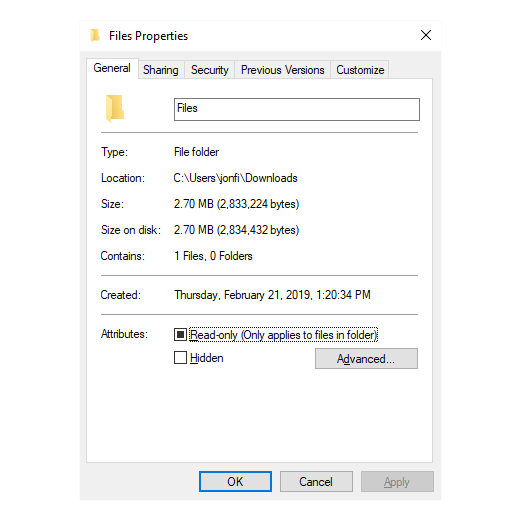
No puede saber qué servicio de envío de archivos usar a menos que comprenda cuán grandes son sus archivos. Por ejemplo, si envía una película a alguien que solo tiene 800 MB, puede usar un servicio diferente que si está tratando de entregar una colección de videos de 1 TB.
La forma más fácil de ver cuánto el almacenamiento que están ocupando los archivos es colocarlos en una carpeta y luego identificar el tamaño de la carpeta. Lo mismo se puede hacer con archivos individuales si eso es todo lo que está enviando. En Windows y Linux, haga clic con el botón derecho en el elemento y elija Propiedades; Los usuarios de Mac deben hacer clic derecho y seleccionar Obtener información.
Elija un servicio de intercambio de archivos
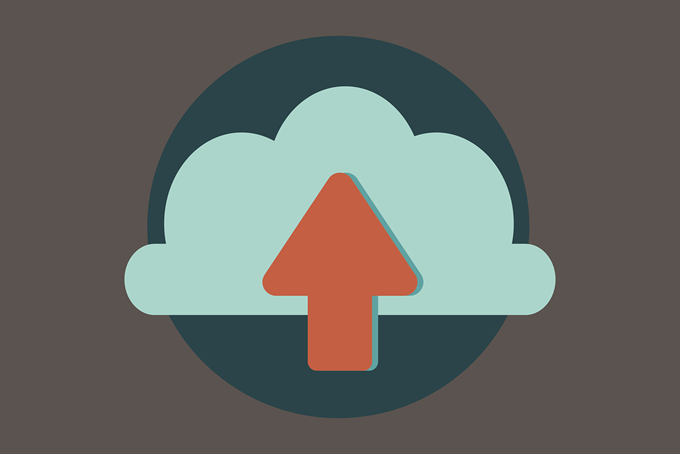
Hay lotesde servicios que pueden compartir archivos con otras personas. Una opción es el almacenamiento en la nube, donde sus archivos se cargan primero en un servidor remoto vinculado a su cuenta de usuario, y luego desde allí puede compartir esos archivos con cualquier dinero que desee. El beneficio es que solo tiene que cargarlo una vez, y luego son siempre accesibles y fáciles de compartir con tantas personas como desee.
In_content_1 all: [300x250] / dfp: [640x360]->El almacenamiento temporal en la nube es similar al almacenamiento en línea normal, pero los archivos no se guardan durante largos períodos de tiempo y, por lo general, no es necesario crear una cuenta de usuario para usarlos. Los archivos a menudo se pueden compartir varias veces con diferentes personas a través de un enlace especial.
Otra opción es utilizar un servicio de intercambio de archivos P2P para que los archivos no se guarden en ningún lugar y se transfieran directamente desde su computadora al la computadora de otra persona. Es posible que prefiera un servicio P2P porque son más a pedido, generalmente no tienen limitaciones y sus archivos no se mantienen en línea.
La desventaja es que debe volver a cargar los archivos en el futuro si decide compartirlos nuevamente, además la velocidad a la que alguien puede descargar sus archivos está limitada por su conexión de carga.
CloudStorage
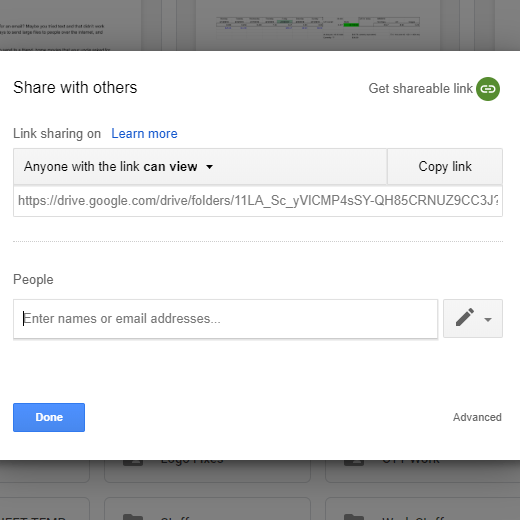
Google proporciona a cualquier persona con una cuenta de Google 15 GB de almacenamiento, algunos de los cuales puede usar en Google Drive para compartir archivos con otros. Cargue sus archivos allí y comparta carpetas completas o archivos individuales con cualquier persona, que pueden descargar a velocidades máximas. Puede pagar por más almacenamiento.
MEGA es un servicio de almacenamiento en la nube con un enfoque principal en el cifrado y la privacidad. Obtendrá 50 GB gratis pero puede actualizar por más. Los archivos y las carpetas se pueden compartir con cualquier persona y tiene la ventaja de no compartir la clave de descifrado para que solo personas específicas con el enlace puedan acceder a los archivos.
MediaFire le permite cargue archivos de hasta 20 GB que puede usar con su cuenta Basic, Pro o Business que viene con almacenamiento en línea de 50 GB, 1 TB y 100 TB, respectivamente.
Comparta archivos y carpetas enteras con otros, incluso si no son usuarios de MediaFire. Los planes pagos ofrecen intercambio avanzado de enlaces, como protección con contraseña y enlaces de uso único, descargas de carpetas, enlaces directos y más.
Almacenamiento temporal en la nube
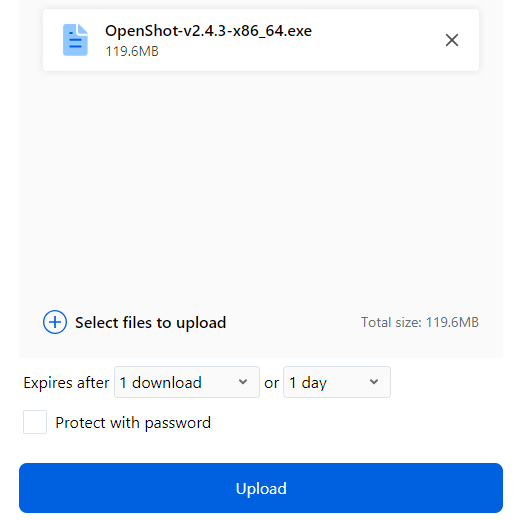
Enviar Firefox le permite cargar hasta 2 GB de datos (o 2.5 GB si inicia sesión) en un momento que puede caducar después de una a 100 descargas, o después de cinco minutos, una hora, un día o una semana. También puede proteger con contraseña la descarga.
Use WeTransfer para enviar hasta 2 GB de archivos a la vez que puede compartir por correo electrónico o una URL especial. Los archivos se eliminan automáticamente después de una semana a menos que obtenga WeTransfer Plus, que es más un servicio de almacenamiento en la nube permanente donde puede almacenar hasta 500 GB de datos, compartir archivos con protección de contraseña y más.
La versión gratuita de WeSendit.com admite el envío de archivos grandes de hasta 5 GB a hasta 15 destinatarios simultáneamente, y alcanza un máximo de 500 archivos por carga. Enviar las descargas por correo electrónico o un enlace; expiran en siete días.
Pague la prima y el límite de transferencia salta a 20 GB con funciones adicionales como protección con contraseña, 100 GB de almacenamiento en línea, tiempo de almacenamiento ilimitado y más.
P2P Compartir archivos
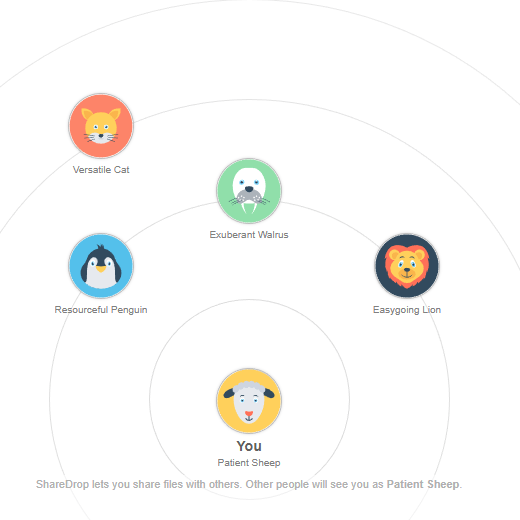
ShareDrop es una página en blanco donde usted y otras personas pueden unirse a un enlace especial y compartir archivos entre ellos. No hay límites de tamaño de archivo ni personalizaciones en absoluto. Simplemente elija a otra persona en la sala virtual para enviar el archivo, elija el archivo de su computadora y haga que la persona confirme que acepta e inicie la transferencia del archivo P2P.
Los JustBeamIt el sitio web gratuito de transferencia de archivos te permite mover archivos a través de Internet sin importar su tamaño Se le proporciona un enlace de un solo uso que cualquier persona que use puede descargar los archivos que ha preparado, pero solo tienen 10 minutos para comenzar la descarga o los archivos caducan.
Use Takeafile's Función Live Transfer para enviar cualquier archivo de hasta 500 GB directamente a la otra persona (sin carga del servidor). O use la opción Carga en la nube como un servicio de almacenamiento temporal en la nube para que el destinatario pueda descargar sus archivos más rápido; tiene un límite de 512 MB por archivo y no acepta todos los formatos de archivo.
ConsiderarCompresión
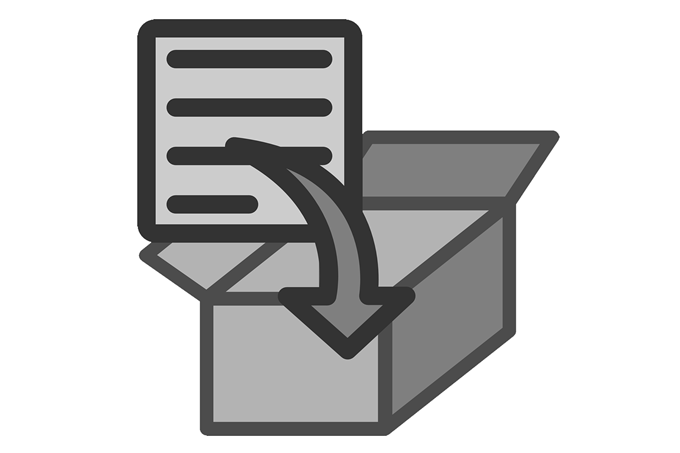
Si está enviando archivos por correo electrónico, cargándolos en un servicio de almacenamiento en la nube o compartiéndolos en un servicio de transferencia de archivos P2P, la compresión puede ayudar mucho.
Por ejemplo, si su servicio de correo electrónico no acepta algunos archivos porque están a unos pocos megabytes por encima del límite, comprimirlos en un archivo podría ayudar al reducir el tamaño total que ocuparán durante transmisión.
La compresión también es útil si tiene varios archivos que desea compartir a la vez, pero el servicio de transferencia de archivos que está utilizando puede aceptar solo cargas de un solo archivo. Coloque todos los archivos en un archivo y luego cargue ese único archivo, que el destinatario puede descargar y descomprimir para ver todos los archivos que ha compartido.
7-Zip es uno de los más programas de compresión populares, pero algunas otras opciones incluyen WinZip, PeaZip y las funciones de compresión integradas en su sistema operativo. Puede Conozca las diferencias entre algunas de estas herramientas de compresión. si no está seguro de cuál usar.
File TransferExample
Ahora que tiene una buena idea de cómo determinar qué servicio de transferencia puede necesitar y cuáles son sus opciones para enviar archivos grandes en línea, siga este ejemplo de ShareDrop para ver cómo se ve en acción:
Paso 1: Abra el sitio web ShareDrop.
Paso 2: Presione el signo más en la parte superior derecha.
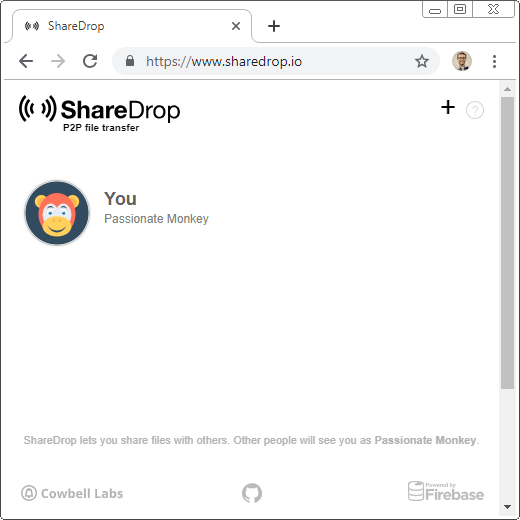
Nota: si está transfiriendo archivos grandes a otras personas en su misma red, aquellos que comparten lo mismo dirección IP pública como usted: vaya al Paso 5; ShareDrop identificará automáticamente a otros usuarios locales.
Paso 3: copie el enlace que ve en el cuadro de texto y compártalo con la persona a la que envía el archivo .
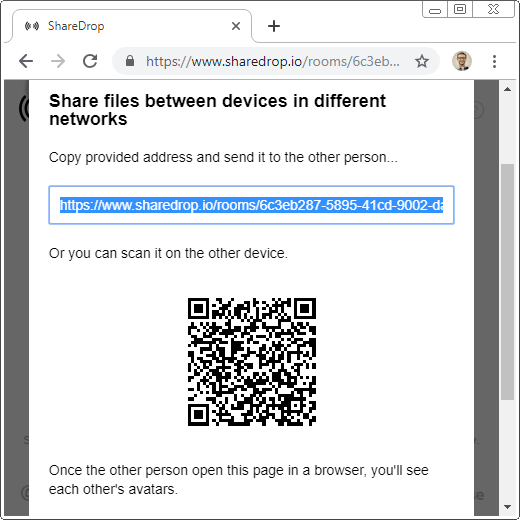
Paso 4: Presione ¡Entendido! en tu página.
En este punto, deberías ver a todas las demás personas que han abierto el enlace que compartiste.
Paso 5: selecciona el avatar para la persona a la que desea enviar el archivo. Todos se autoidentifican en la parte inferior de su propia página.
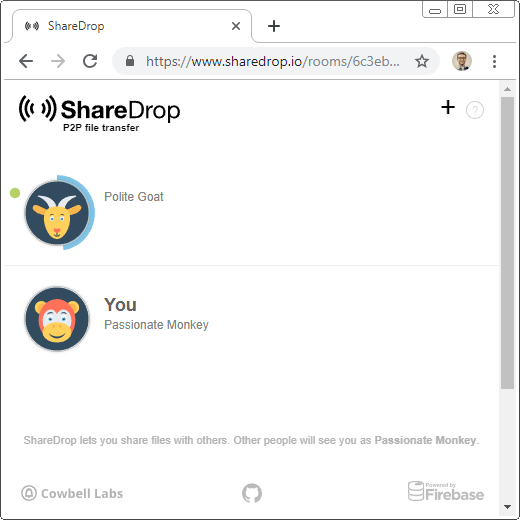
Paso 6: Elija el archivo de su computadora que desea enviar.
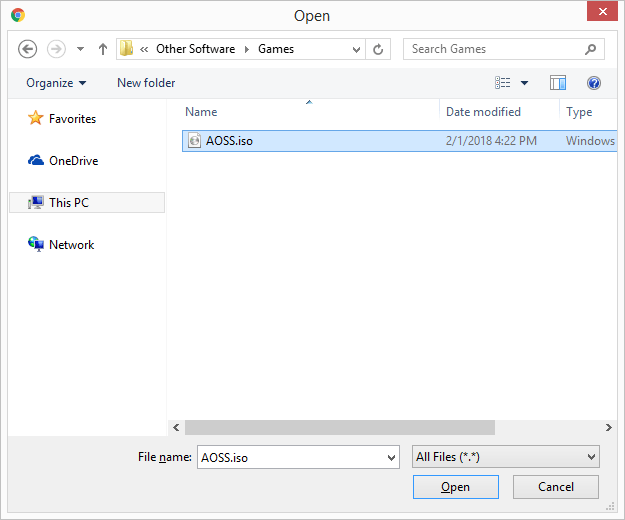
Paso 7: Presione Enviaren la página ShareDrop y luego indique al destinatario que presione Guardaren su página.
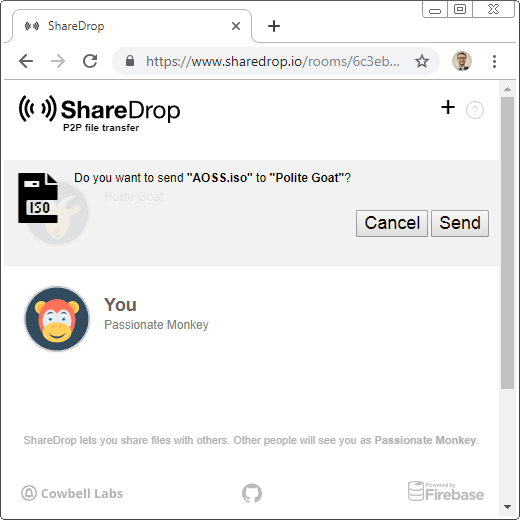
¡Eso es! Ahora, puede ver la barra de progreso azul alrededor del avatar del destinatario para verificar cuánto tiempo tomará completar la transferencia P2P. Una marca de verificación verde se mostrará brevemente cuando finalice la transferencia de archivos.